Google виходить у відставку з Google Reader, а ми простоне знаємо, що робити з нашим життям - ну, насправді, наші RSS-канали - більше. На щастя, пільговий період до того, як Google Reader піде шляхом динозаврів, дає нам достатньо часу для резервного копіювання каналів, щоб перейти на альтернативу, і Google запропонував простий спосіб зробити це. У цій публікації детально описано, як експортувати та зберігати ваші поточні підписки на Google Reader, щоб потім їх можна було імпортувати до будь-якої служби RSS чи програми. Крім того, ми також покажемо, як ви можете створити резервну копію елементів, зібраних зірочкою, у Google Reader для подальшого доступу.

Експортуйте свої підписки Google
Перейдіть до розділу "Читання" Google Takeout.
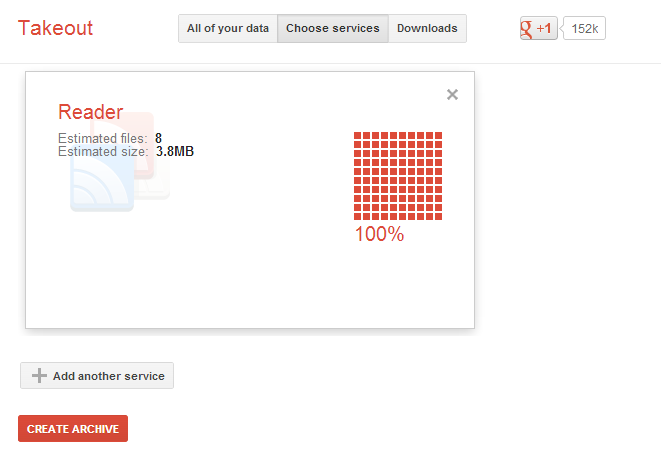
Зачекайте, коли Takeout оцінить, скільки саме даниху вас є те, що потрібно експортувати. Як тільки оцінка виконана, з’явиться червоний графік. Натисніть кнопку "Створити архів" і зачекайте, поки резервна копія завершиться. Це не повинно зайняти занадто багато часу, але якщо це станеться, ви можете налаштувати сповіщення електронною поштою, щоб повідомлення про Takeout повідомлялося, коли завантаження буде готове. Натисніть "Завантажити", коли процес завершиться, і ваші дані завантажуватимуться як архів. Ваша резервна копія завершена.
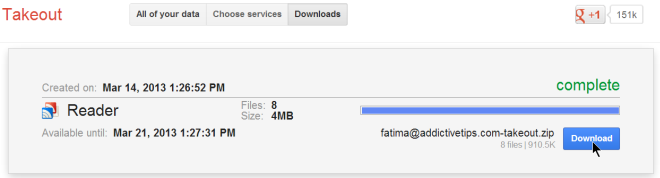
Імпортуйте канал Google Reader до RSS Reader
Коли Google Reader піде, вам доведеться рухатися даліі знайдіть або настільний RSS-рідер чи інший онлайн-сервіс для заповнення прогалини. Практично всі досить хороші сервіси та програми дозволять вам імпортувати підписки на Google Reader з наявного архіву. Переконайтеся, що служба чи програма дозволяє імпортувати канали з XML-файлу. На щастя, це дуже основна функція, і у вас не повинно виникнути проблем із пошуком програм, які підтримують її.
Витягніть архів, з якого ви завантажилиВинос. Ви знайдете в архіві кілька файлів JSON та один XML-файл. Імпортуйте цей XML-файл у свій RSS Reader за вибором, і всі ваші канали разом із структурою папок, у яких вони були, стануть доступними у ньому.
Імпорт елементів із зірочкою до будь-якого читача RSS
Одне, що може насторожити деяких Google ReaderКористувачі в тому, що згаданий вище файл XML містить лише наші підписки та їх структуру папок, а як же бути з нашими елементами зірочки, які ми збирали за ці роки? Вони загублені назавжди? Не зовсім; перевірте цей архів, який ви завантажили ще раз, і ви знайдете в ньому файл starred.json. Тут зараз живуть усі ваші зірочки. Імпорт їх буде дещо складним, і вам доведеться вирішити, чи хочете ви їх у своєму браузері чи в RSS-читальнику.
Якщо ви хочете їх повернути у свій читач RSS,ви можете це робити, поки Google Reader залишається доступним. Забудьте зараз файл JSON і перейдіть до налаштувань Google Reader. Перейдіть на вкладку "Папки та теги" та опублікуйте "Публікації із зіркою". Потім натисніть посилання "Переглянути сайт загальнодоступної сторінки".
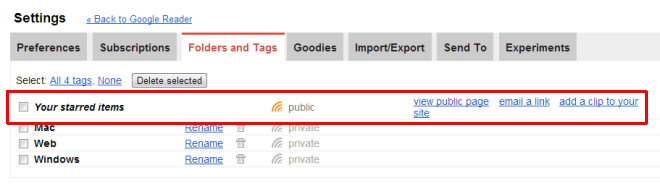
Скопіюйте посилання сторінки; це має виглядати так:
https://www.google.com/reader/shared/user%2F15735781459401353092%2Fstate%2Fcom.google%2Fstarred?hl=en
Тепер вам потрібно це трохи відредагувати. Після com.google додайте це:
starred?n=500
при заміні 500 на кількість елементівви зіграли зірочку та просто імпортуйте остаточне посилання у свій RSS-рідер, щоб отримати в ньому свої зірочки. Тут ви можете потрапити на обмеження RSS-зчитувача, який ви використовуєте, якщо у вас багато елементів із зіркою - це може не підтримувати імпорт багатьох елементів із будь-якого каналу. Якщо це так, вам доведеться знайти інший RSS-рідер чи спробувати наш другий спосіб імпортувати їх як закладки.
Імпорт зірових елементів як закладки браузера
Щоб імпортувати всі закладені зірочкою елементи як закладки,вам знадобиться файл starred.json, який повинен відкрити ваш браузер. Ми працювали у Firefox та встановили JSONView для Firefox. Навіть якщо ви плануєте імпортувати закладки в Chrome або інший веб-переглядач, цей метод вимагатиме використання Firefox для перетворення файлу JSON у формат HTML. Просто перетягніть файл зірочки.json на будь-яку вкладку Firefox. Після його відкриття перейдіть до меню Файл і збережіть файл у вигляді HTML. Далі відкрийте бібліотеку закладок у Firefox (BookMark Manager в Chrome) та імпортуйте цей HTML-файл.
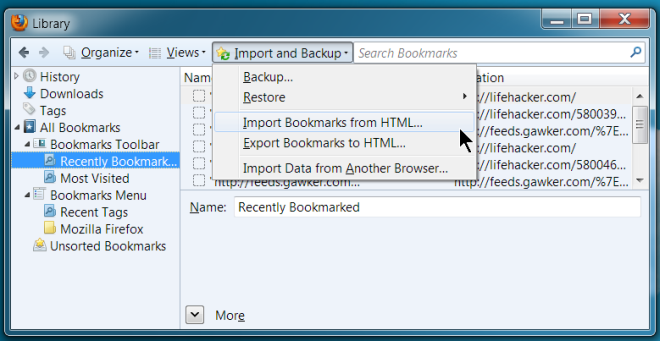
Усі ваші елементи із зірочкою тепер мають з’являтися у вашомубраузера, і ви можете вибрати та перемістити їх у будь-яку папку на ваш вибір. Це може зайняти деякий час, щоб вони з’явилися. Під час нашого тесту ми змогли побачити всі наші зірочки з меню "Закладки" у Firefox. Через структуру файлу JSON у вас може виникнути кілька дублікатів, оскільки домен та посилання на статтю, яку ви позначили зірочкою, відображатимуться окремо. Щоб очистити цю загрозу, перейдіть за допомогою додаткового пристрою для очищення дублікатів, наприклад, Bookmark Duplicate Cleaner для Firefox, або якогось подібного розширення для Chrome.
Ви можете слідувати відповідності інших файлів JSON вархів, який ви завантажили. Навантаження, що забезпечує простіший спосіб зробити це, є значною мірою для Google, оскільки розробники завжди зосереджувались на синхронізації та імпорті з Google, а не з архіву чи файлу JSON. Якщо у вас є RSS-рідер, який синхронізує елементи із зірочкою, а також канали від Google Reader, вам не варто нічого турбуватися.













Коментарі